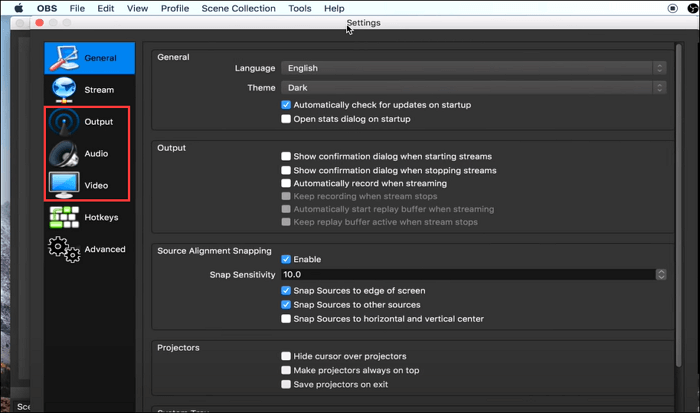-
![]()
Lionel
Lionel est passionné de technologie informatique, il fait partie de l'équipe EaseUS depuis 8 ans, spécialisé dans le domaine de la récupération de données, de la gestion de partition, de la sauvegarde de données.…Lire la suite -
![]()
Nathalie
Nathalie est une rédactrice chez EaseUS depuis mars 2015. Elle est passionée d'informatique, ses articles parlent surtout de récupération et de sauvegarde de données, elle aime aussi faire des vidéos! Si vous avez des propositions d'articles à elle soumettre, vous pouvez lui contacter par Facebook ou Twitter, à bientôt!…Lire la suite -
![]()
Mélanie
Mélanie est une rédactrice qui vient de rejoindre EaseUS. Elle est passionnée d'informatique et ses articles portent principalement sur la sauvegarde des données et le partitionnement des disques.…Lire la suite -
![]()
Arnaud
Arnaud est spécialisé dans le domaine de la récupération de données, de la gestion de partition, de la sauvegarde de données.…Lire la suite -
![]()
Soleil
Soleil est passionnée d'informatique et a étudié et réalisé des produits. Elle fait partie de l'équipe d'EaseUS depuis 5 ans et se concentre sur la récupération des données, la gestion des partitions et la sauvegarde des données.…Lire la suite -
![]()
Flavie
Flavie est une rédactrice qui vient de rejoindre EaseUS. Elle est passionnée d'informatique et ses articles portent principalement sur la sauvegarde des données et le partitionnement des disques.…Lire la suite -
![]()
Aveline
Aveline est une nouvelle rédactrice chez EaseUS. Elle est une passionnée de technologie. Ses articles se concentrent principalement sur la récupération de données et les outils multimédias, domaines dans lesquels elle apporte son expertise approfondie.…Lire la suite
Sommaire
0 Vues |
0 min lecture
Bien que le format AVI soit un ancien format vidéo, il est toujours populaire dans l'industrie cinématographique. Parfois, vous trouvez qu'il est un peu difficile de lire des fichiers AVI sur votre ordinateur Windows 10 ou Windows 11, car le lecteur Windows Media intégré peut ne pas ouvrir ce format en raison de certaines erreurs, comme l'erreur Formats de fichiers non valides = 8004022F, etc. Compte tenu de cela, cet article est utile. Ici, nous vous montrerons différentes manières d'ouvrir et de lire avec succès les fichiers vidéo AVI sur votre ordinateur Windows. Continuez à lire !
Méthode 1. Lire des fichiers AVI sur Windows 10/11 via un lecteur gratuit
Le moyen le plus simple de lire des fichiers AVI sur votre PC Windows est d'utiliser un lecteur vidéo professionnel comme EaseUS RecExperts . Ce logiciel est entièrement gratuit et compatible avec les PC et ordinateurs portables Windows 7, 8, 10 et 10.
Grâce à lui, vous pouvez ouvrir vos films AVI facilement et rapidement. De plus, vous pouvez également lire d'autres fichiers vidéo et audio en un seul clic, notamment MP4, MOV, MKV, etc., car il prend en charge l'importation d'une large gamme de formats de fichiers multimédias. Pendant la lecture des fichiers vidéo, vous pouvez même modifier de manière flexible la vitesse de lecture de 0,5X à 2X. Maintenant, appuyez simplement sur le bouton de soufflage pour obtenir ce lecteur AVI HD gratuit pour votre Windows !
Voici comment ouvrir un fichier vidéo AVI sous Windows 10/11 :
Étape 1. Lancez EaseUS RecExperts et cliquez sur « Enregistrements » en bas à gauche pour ouvrir le lecteur multimédia.

Étape 2. Cliquez sur « Importer » en bas à droite pour charger vos fichiers multimédias. Cela vous permet d'importer plusieurs fichiers ou un dossier.

Étape 3. Ensuite, vous pouvez profiter de votre fichier audio ou vidéo avec différentes vitesses de lecture, de 0,5X à 2,0X.

N'oubliez pas de partager cet article avec d'autres personnes dans le besoin !
Méthode 2. Ouvrir les fichiers AVI avec Windows Media Player par défaut
Une autre solution consiste à utiliser le lecteur vidéo par défaut de Windows, Windows Media Player. Cependant, il peut parfois ne pas réussir à ouvrir les fichiers AVI pour une raison quelconque. Si cela se produit, vous devez mettre à jour Windows Media Player pour vous assurer qu'il prend en charge et lit les derniers formats de fichiers vidéo :
Étape 1. Ouvrez Windows Media Player sur votre PC. Cliquez sur Organiser > Options > Lecteur > Rechercher les mises à jour du lecteur .
Étape 2. Ensuite, si vous voyez qu’une mise à jour est disponible, suivez les instructions pour télécharger et installer la dernière version.
Étape 3. Redémarrez ensuite ce logiciel et cliquez sur Fichier pour importer le fichier AVI que vous souhaitez lire. C'est tout !
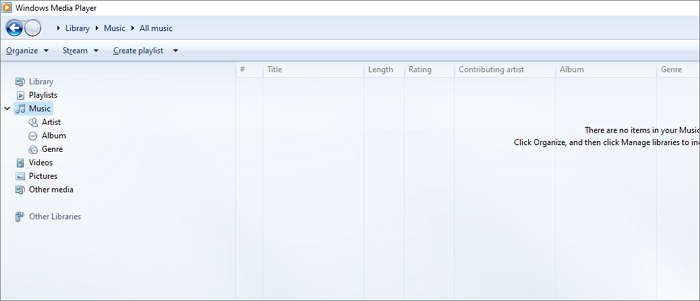
Méthode 3. Télécharger le codec AVI pour Windows 10/11
Si votre ordinateur ne dispose pas du codec AVI, vous ne pourrez pas lire correctement ce fichier vidéo. Par conséquent, le téléchargement et l'installation d'un codec AVI décent pour votre Windows 10 ou Windows 11 seront toujours utiles pour lire les fichiers AVI avec succès. K-Lite Codec Pack, Media Player Codec Pack et X codec pack sont des codecs AVI populaires pour Windows 11 et Windows 10, et vous pouvez télécharger n'importe lequel d'entre eux pour une meilleure lecture des fichiers AVI.
Cependant, vous devez savoir que l'installation de packs de codecs peut entraîner des problèmes avec votre ordinateur, comme des problèmes de compatibilité. Si cela se produit, vous devez revenir à une version antérieure de votre lecteur multimédia ou supprimer complètement le pack de codecs !
Méthode 4. Convertir les fichiers AVI en format compatible Windows
La dernière solution possible consiste à convertir votre fichier AVI en un format vidéo courant sous Windows, comme MP4. MP4 est un format courant qui peut être ouvert sur presque tous les lecteurs et appareils vidéo. Pour terminer la tâche de conversion, vous pouvez essayer l'un des convertisseurs vidéo suivants :
- Convertisseur vidéo EaseUS
- Frein à main
- Lecteur multimédia VLC
- Cloudconvert (service en ligne)
N'importe lequel des outils mentionnés ci-dessus peut vous aider à convertir un fichier AVI en un autre format vidéo courant. Choisissez simplement celui qui correspond à vos besoins !
L'essentiel
Cette page propose différentes manières de vous aider à lire des fichiers AVI sur vos ordinateurs Windows 10/11. Parmi elles, nous recommandons vivement EaseUS RecExperts en raison de son accès facile. De plus, en plus d'ouvrir des fichiers AVI, vous pouvez l'utiliser pour lire d'autres fichiers multimédias sans problème. Vous pouvez maintenant le télécharger et l'essayer !
FAQ sur la lecture des fichiers AVI
1. Pourquoi Windows Media Player ne lit-il pas un fichier AVI ?
En règle générale, cela est dû à un codec AVI manquant ou incompatible dans Windows Media Player. En outre, des fichiers AVI corrompus ou des pilotes obsolètes peuvent également provoquer des erreurs de lecture.
2. Windows 11 prend-il en charge AVI ?
Oui, Windows 11 prend en charge le format AVI. Cependant, il existe de nombreux codecs AVI et Windows 11 ne semble prendre en charge que certains d'entre eux.
3. Pourquoi mon fichier AVI ne fonctionne-t-il pas sous Windows 10 ?
La raison pour laquelle Windows 10 ne lit pas votre vidéo AVI peut être que votre lecteur multimédia ne prend pas en charge le format AVI. De cette façon, il ne pourrait pas le lire. C'est la raison la plus courante. Cela peut également être dû aux codecs Windows, qui aident à lire le fichier correspondant.
EaseUS RecExperts

Un seul clic pour capturer tout ce qui se trouve à l'écran !
Pas de limite de temps, pas de filigrane
Enregistrer